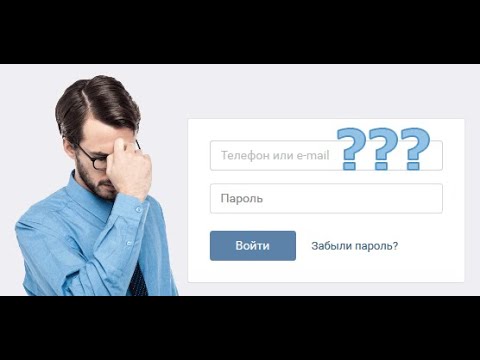PDF ֆայլերը հիանալի են փաստաթղթի ամբողջականությունը պաշտպանելու համար, բայց դրանք կարող են դժվարություններ առաջացնել, երբ գալիս է դրանք տպելու ժամանակը: Այս wikiHow- ը կսովորեցնի ձեզ, թե ինչպես տպել դրանք: Այն նաև ցույց կտա ձեզ, թե ինչպես լուծել դրանք, որոնք չեն տպվի:
Քայլեր
2 -րդ մաս 1 -ից. PDF- ի տպում

Քայլ 1. Ներբեռնեք PDF ընթերցող:
Adobe- ն պատրաստում է ընթերցողի անվճար ծրագիր, որը կարելի է ներբեռնել իրենց կայքից: Կարող եք նաև ընթերցողներ ներբեռնել տարբեր այլ ծրագրավորողներից: Եթե նախընտրում եք չբեռնել ընթերցողի ծրագիր, դիտարկիչների մեծ մասը կարող է PDF ֆայլեր բացել զննարկչի պատուհանում:

Քայլ 2. Բացեք PDF ֆայլը:
Օգտագործեք ձեր ընթերցող ծրագիրը ՝ PDF- ը բացելու համար կամ այն բացեք ձեր դիտարկիչում ՝ ֆայլը քաշելով զննարկչի պատուհանում:

Քայլ 3. Կտտացրեք «Ֆայլ», այնուհետև «Տպել»:
Սա կբացի տպագիր երկխոսության տուփ, որը ցուցադրում է տարբեր ընտրանքներ: Որոշ ընթերցողներ և վեբ դիտարկիչներ տպման կոճակը հասանելի են դարձնում փաստաթղթի վերևում կամ ներքևում ՝ առանց Ֆայլի ընտրացանկը բացելու:

Քայլ 4. Ընտրեք ձեր տպիչը:
Տպել երկխոսության դաշտում դուք կկարողանաք ընտրել այն տպիչը, որին ցանկանում եք ուղարկել փաստաթուղթը: Սա հատկապես կարևոր է, եթե գտնվում եք մեկից ավելի տպիչներ ունեցող միջավայրում:
- Ստուգեք, որ ձեր ընտրած տպիչը կամ ուղղակիորեն միացված է համակարգչին կամ ձեր օգտագործած ցանցին և անթերի է աշխատում:
- Տպիչի մեջ պետք է տեղադրվի նաև բավարար քանակությամբ թուղթ:

Քայլ 5. Սահմանեք տպման աշխատանքի շրջանակը:
Եթե ձեր PDF ֆայլը մի քանի էջ է, և ձեզ անհրաժեշտ են միայն առանձին էջեր, օգտագործեք Տպման պատուհանի ընդգրկույթ կամ Էջեր բաժինը `որոշելու, թե որ էջերը պետք է ուղարկվեն տպիչին:

Քայլ 6. Ընտրեք տպագրության ցանկացած առաջադեմ տարբերակ:
Ընտրեք տպման առաջադեմ գործառույթներ `կտտացնելով« Հատկություններ »կոճակին: Այստեղից կարող են կատարվել մի շարք ընտրություններ ՝ PDF ֆայլի դասավորության, ավարտի և այլ հնարավորությունների վերաբերյալ: Բացի այդ, սա այն վայրն է, որտեղ պետք է ընտրել ՝ տպել գունավոր, թե սև և սպիտակ:
- Առանձնահատկությունների գտնվելու վայրը կարող է տարբեր լինել ՝ կախված այն ծրագրակազմից, որն օգտագործում եք PDF ֆայլը բացելու համար:
- Adobe Reader- ում առջևի ծածկը, ինչպես նաև հետևը կարող են տպվել «Կազմի ռեժիմ» ներդիրից: Բացի այդ, տպիչի տոները խնայելու համար «Տոներ խնայել» -ը կարող է ընտրվել «Որակի» բաժնում: Սա փոքր -ինչ կնվազեցնի վերջնական տպագիր ֆայլի որակը: Թուղթը խնայելու լրացուցիչ միջոց է երկկողմանի տպելը `« Դասավորություն »ներդիրից Տպման տիպի ներքո ընտրելով« Երկկողմանի »:

Քայլ 7. Տպեք փաստաթուղթը:
Ձեր տպագրության բոլոր տարբերակները սահմանելուց հետո կարող եք այն ուղարկել տպիչ `կտտացնելով Տպել կոճակը: Ձեր փաստաթուղթը կավելացվի տպիչի հերթում:
2 -րդ մաս 2 -ից. PDF- ի անսարքությունների վերացում, որը չի տպվի

Քայլ 1. Ստուգեք ձեր տպիչը:
Softwareրագրային ապահովման ցանկացած ուղղում փորձելուց առաջ համոզվեք, որ ձեր տպիչը պատշաճ կերպով միացված է և ունի բավարար թանաք և թուղթ `տպման աշխատանքը ավարտելու համար: Թղթի խցանումը կարող է հանգեցնել նաև փաստաթղթի չտպագրման:

Քայլ 2. Փորձեք այլ փաստաթուղթ:
Փորձեք տպել այլ բան, քան PDF ֆայլ, օրինակ ՝ Word փաստաթուղթ: Եթե փաստաթուղթը տպվում է առանց խնդրի, ապա ամենայն հավանականությամբ խնդիրը PDF ֆայլն է: Եթե փաստաթուղթը չի տպվում, ապա ձեր տպիչը կարող է անսարք լինել:

Քայլ 3. Թարմացրեք ձեր տպիչի վարորդները:
Որոշ տպիչներ կարող են դժվարություններ ունենալ PDF- ների հետ, քանի դեռ դրանք չեն թարմացվել: Այցելեք ձեր տպիչի արտադրողի կայքը և որոնեք ձեր տպիչի մոդելը Աջակցություն բաժնում: Ներբեռնեք վերջին վարորդները և տեղադրեք դրանք:

Քայլ 4. Փորձեք այլ տպիչ:
Փորձեք PDF ֆայլը տպել բոլորովին այլ տպիչի վրա: Սա կարող է լուծել խնդիրը, եթե բնօրինակ տպիչը պարզապես համատեղելի չէ:

Քայլ 5. Փոխարկեք PDF ֆայլը մեկ այլ տիպի:
Եթե այլ բան չի աշխատում, կարող եք PDF- ը փոխարկել պատկերի ֆայլի: Սա պետք է թույլ տա, որ տպիչը տպի այն առանց որևէ խնդիր առաջացնելու: Ձեր PDF- ը փոխարկելու մանրամասների համար տե՛ս այս ուղեցույցը: